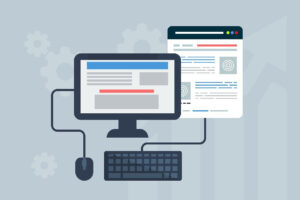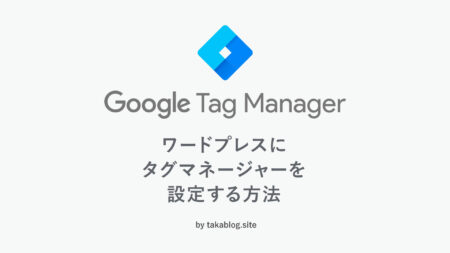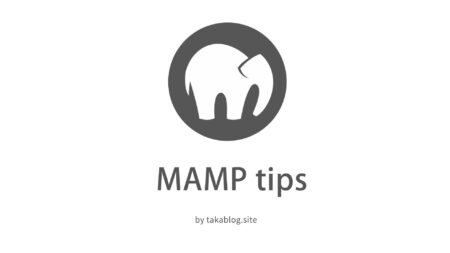本サイトはエフィリエイト広告を利用しています。
【ワードプレス】XserverでMySQLデータベースのユーザー名とパスワードを確認する方法





今回は私が利用しているエックスサーバーの場合で、データベースのユーザー名とパスワードを確認する手順を紹介します。
普通にブログを更新するだけなら確認する機会は多くないと思いますが、知っておけばもしものときに役立ちます。
はじめに:データベースとは?
WordPressには本体のデータの他に、ブログ記事や様々な設定情報をしまっておくために「データベース」という仕組みを使って動作しています。
サイトを表示させる際に、記事タイトルや本文、日付などのデータをデータベースから取り出し、指定の場所に表示させています。
WordPressのような動的なサイトには必要不可欠な存在がこのデータベースです。
データベースのデータを直接編集する場面とは?
普段の更新作業ではあまり意識しないデータベースですが、WordPressのパスワードを変更したりサイトを微調整したりする場合など格納してあるデータを直接編集することがあります。


データベースをphpMyadminで編集する際など、データベースにログインにするためにユーザー名とパスワードが必要です。
WordPressをインストールする際にメモしておくように案内されたと思いますが、覚えていらっしゃる方はほとんどいないと思います。
前置きが長くなってしまいましたが、その手順を説明します。
エックスサーバーでデータベースのユーザー名とパスワードを確認する手順
エックスサーバーのサーバーアカウントにログインし、サーバーパネルを開きます。
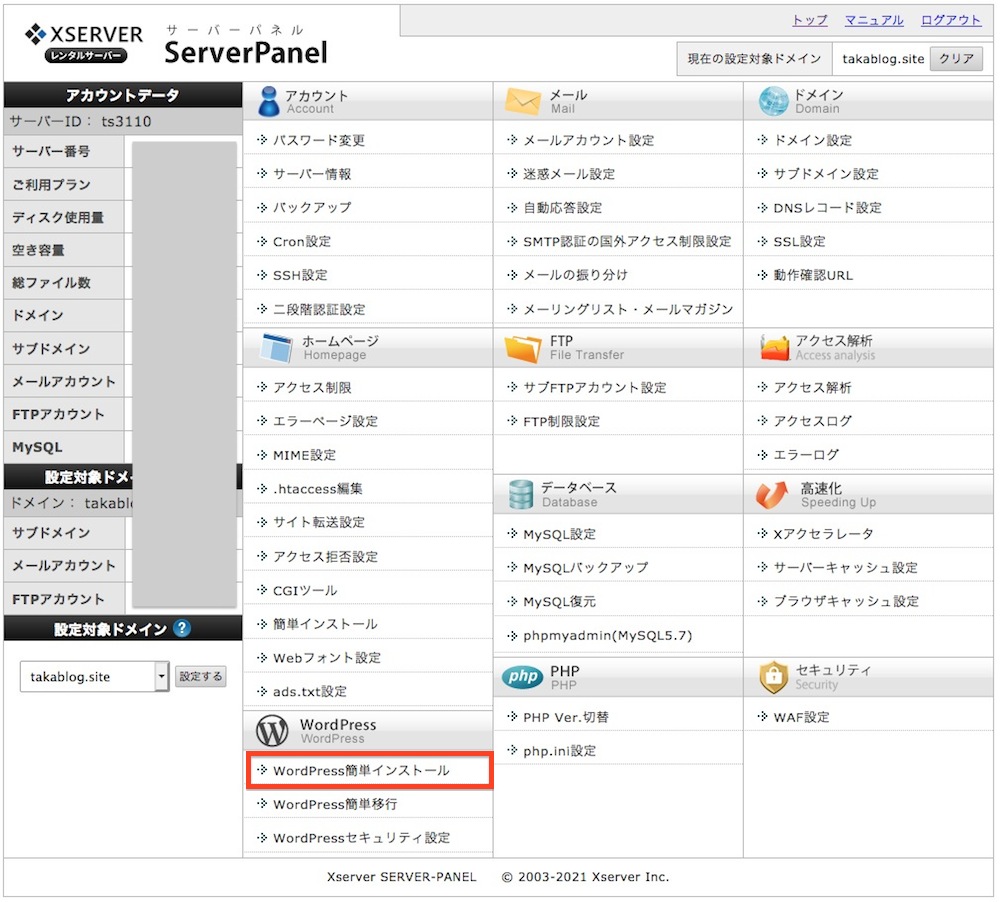
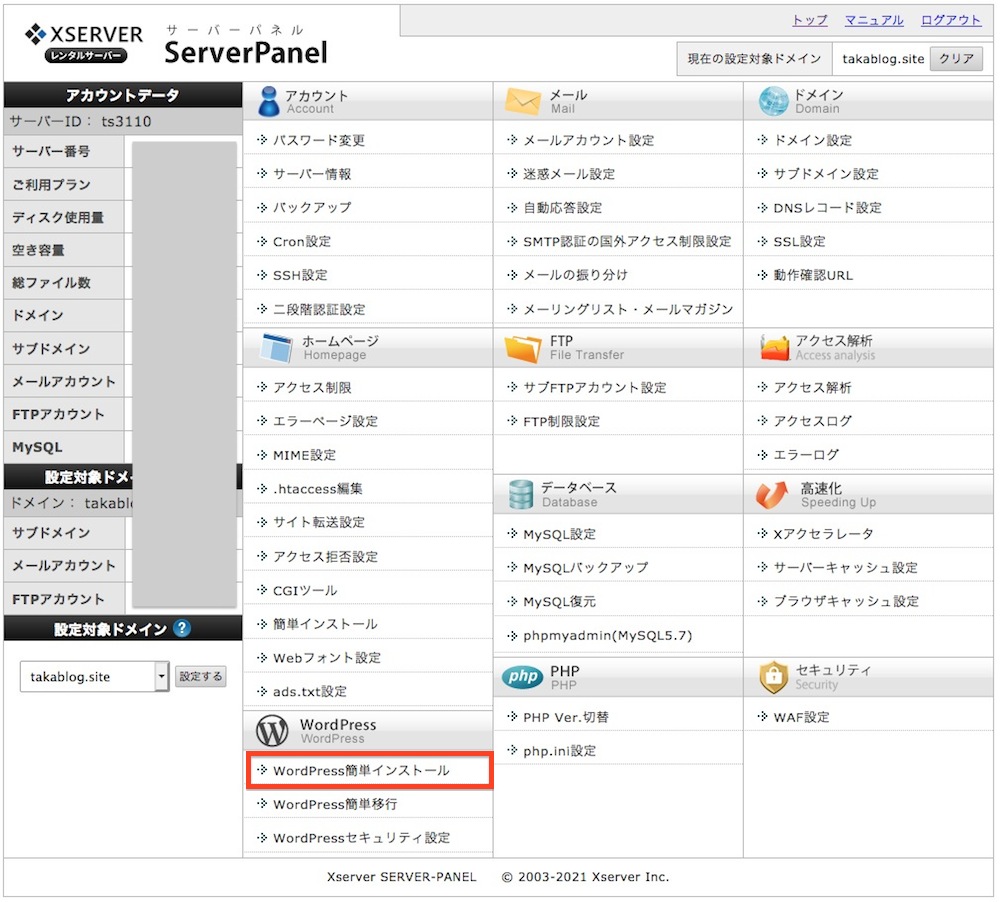
下の方の「WordPress簡単インストール」をクリックします。
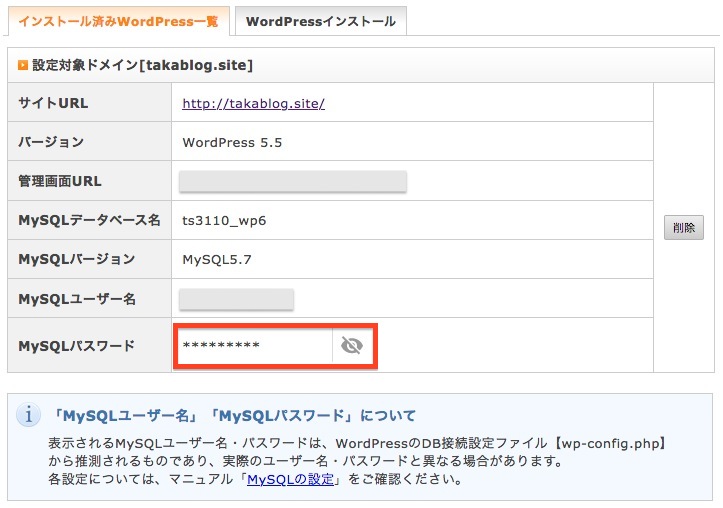
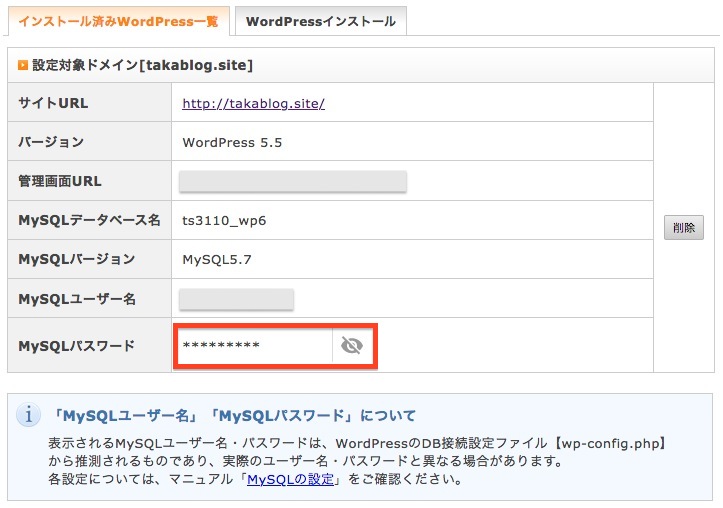
画面が開くと、「MySQLデータベース名」「MySQLバージョン」「MySQLユーザー名」「MySQLパスワード」を確認することができます。
目のアイコンをクリックすると「********」のところにパスワードが表示されます。
難しいことは何もなく非常に簡単な手順です。
phpMyadminでデータベースにログインする際に必要なのは「MySQLユーザー名」と「MySQLパスワード」の2つです。
データベースのパスワードはデータベースはサーバーパネルで確認できる
とだけ覚えておけばよいと思います。
今回は以上です。